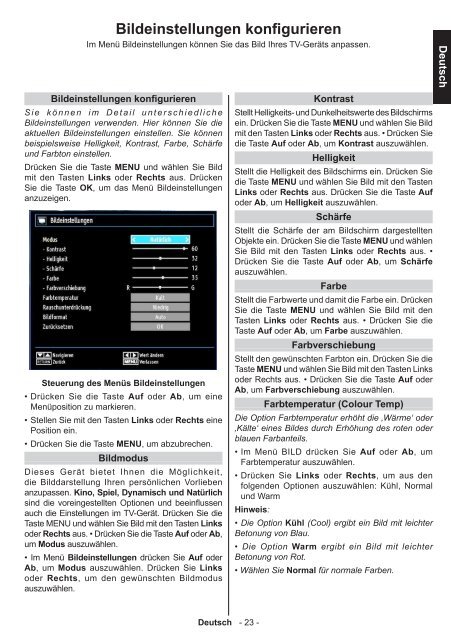26DL833G - Toshiba-OM.net
26DL833G - Toshiba-OM.net
26DL833G - Toshiba-OM.net
Sie wollen auch ein ePaper? Erhöhen Sie die Reichweite Ihrer Titel.
YUMPU macht aus Druck-PDFs automatisch weboptimierte ePaper, die Google liebt.
Bildeinstellungen konfigurieren<br />
Im Menü Bildeinstellungen können Sie das Bild Ihres TV-Geräts anpassen.<br />
Deutsch<br />
Bildeinstellungen konfigurieren<br />
Sie können im Detail unterschiedliche<br />
Bildeinstellungen verwenden. Hier können Sie die<br />
aktuellen Bildeinstellungen einstellen. Sie können<br />
beispielsweise Helligkeit, Kontrast, Farbe, Schärfe<br />
und Farbton einstellen.<br />
Drücken Sie die Taste MENU und wählen Sie Bild<br />
mit den Tasten Links oder Rechts aus. Drücken<br />
Sie die Taste OK, um das Menü Bildeinstellungen<br />
anzuzeigen.<br />
Steuerung des Menüs Bildeinstellungen<br />
• Drücken Sie die Taste Auf oder Ab, um eine<br />
Menüposition zu markieren.<br />
• Stellen Sie mit den Tasten Links oder Rechts eine<br />
Position ein.<br />
• Drücken Sie die Taste MENU, um abzubrechen.<br />
Bildmodus<br />
Dieses Gerät bietet Ihnen die Möglichkeit,<br />
die Bilddarstellung Ihren persönlichen Vorlieben<br />
anzupassen. Kino, Spiel, Dynamisch und Natürlich<br />
sind die voreingestellten Optionen und beeinflussen<br />
auch die Einstellungen im TV-Gerät. Drücken Sie die<br />
Taste MENU und wählen Sie Bild mit den Tasten Links<br />
oder Rechts aus. • Drücken Sie die Taste Auf oder Ab,<br />
um Modus auszuwählen.<br />
• Im Menü Bildeinstellungen drücken Sie Auf oder<br />
Ab, um Modus auszuwählen. Drücken Sie Links<br />
oder Rechts, um den gewünschten Bildmodus<br />
auszuwählen.<br />
Kontrast<br />
Stellt Helligkeits- und Dunkelheitswerte des Bildschirms<br />
ein. Drücken Sie die Taste MENU und wählen Sie Bild<br />
mit den Tasten Links oder Rechts aus. • Drücken Sie<br />
die Taste Auf oder Ab, um Kontrast auszuwählen.<br />
Helligkeit<br />
Stellt die Helligkeit des Bildschirms ein. Drücken Sie<br />
die Taste MENU und wählen Sie Bild mit den Tasten<br />
Links oder Rechts aus. Drücken Sie die Taste Auf<br />
oder Ab, um Helligkeit auszuwählen.<br />
Schärfe<br />
Stellt die Schärfe der am Bildschirm dargestellten<br />
Objekte ein. Drücken Sie die Taste MENU und wählen<br />
Sie Bild mit den Tasten Links oder Rechts aus. •<br />
Drücken Sie die Taste Auf oder Ab, um Schärfe<br />
auszuwählen.<br />
Farbe<br />
Stellt die Farbwerte und damit die Farbe ein. Drücken<br />
Sie die Taste MENU und wählen Sie Bild mit den<br />
Tasten Links oder Rechts aus. • Drücken Sie die<br />
Taste Auf oder Ab, um Farbe auszuwählen.<br />
Farbverschiebung<br />
Stellt den gewünschten Farbton ein. Drücken Sie die<br />
Taste MENU und wählen Sie Bild mit den Tasten Links<br />
oder Rechts aus. • Drücken Sie die Taste Auf oder<br />
Ab, um Farbverschiebung auszuwählen.<br />
Farbtemperatur (Colour Temp)<br />
Die Option Farbtemperatur erhöht die ‚Wärme‘ oder<br />
‚Kälte‘ eines Bildes durch Erhöhung des roten oder<br />
blauen Farbanteils.<br />
• Im Menü BILD drücken Sie Auf oder Ab, um<br />
Farbtemperatur auszuwählen.<br />
• Drücken Sie Links oder Rechts, um aus den<br />
folgenden Optionen auszuwählen: Kühl, Normal<br />
und Warm<br />
Hinweis:<br />
• Die Option Kühl (Cool) ergibt ein Bild mit leichter<br />
Betonung von Blau.<br />
• Die Option Warm ergibt ein Bild mit leichter<br />
Betonung von Rot.<br />
• Wählen Sie Normal für normale Farben.<br />
Deutsch - 23 -